双系统下重装Ubuntu系统
前情提要:原主机中已安装 Windows10 和 Ubuntu 16.04 双系统,想重新安装 Ubuntu 系统,改为 Ubuntu 20.04 版本
一、下载 Ubuntu 20.04 镜像
在清华镜像网站上下载 .iso 镜像文件,我这里选择 ubuntu-20.04.3-desktop-amd64.iso 进行下载
二、制作启动 U 盘
1、安装 UltralSO 软件
2、清空已作为启动盘的 U 盘
已管理员身份打开 UltralSO 软件,点击菜单栏中“启动 -> 写入硬盘映像”
选择硬盘驱动器、映像文件(空白)、写入方式后点击“写入”
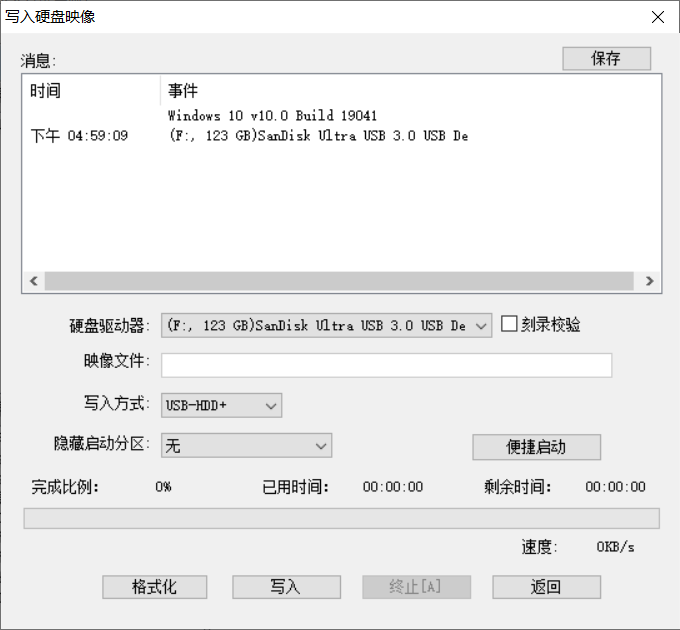
3、制作启动盘
已管理员身份打开 UltralSO 软件,点击菜单栏“文件 -> 打开”或在界面下方“本地目录”中找到下载好的 Ubuntu 20.04 系统镜像文件 ubuntu-20.04.3-desktop-amd64.iso 并双击文件
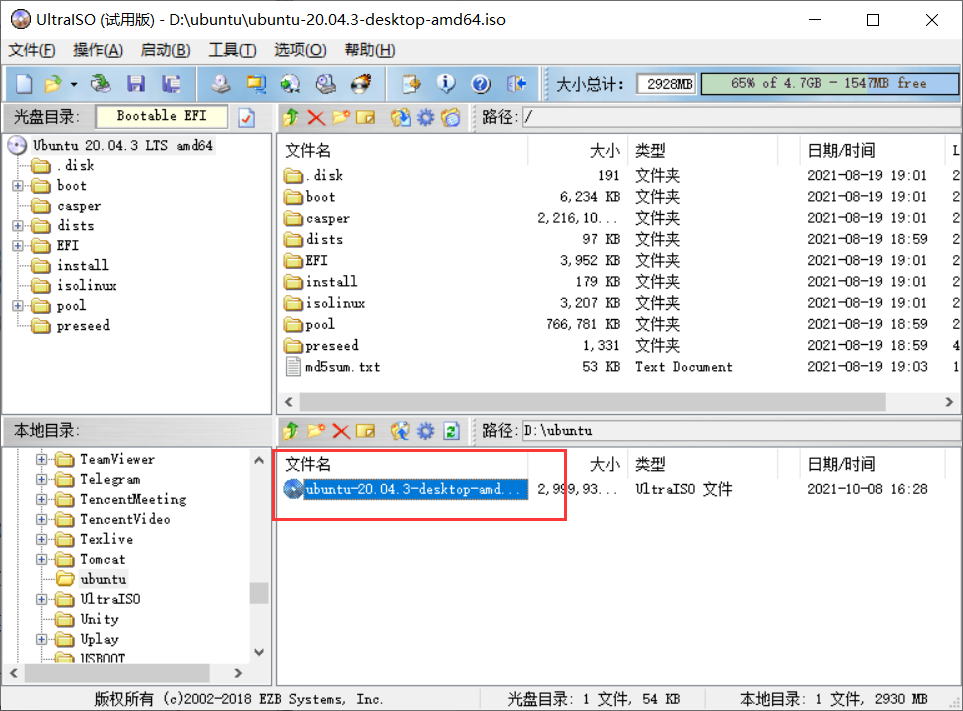
再点击菜单栏中“启动 -> 写入硬盘映像”,选择硬盘驱动器(U盘)、映像文件(ubuntu-20.04.3-desktop-amd64.iso)、写入方式(USB-HDD+)后点击“写入”
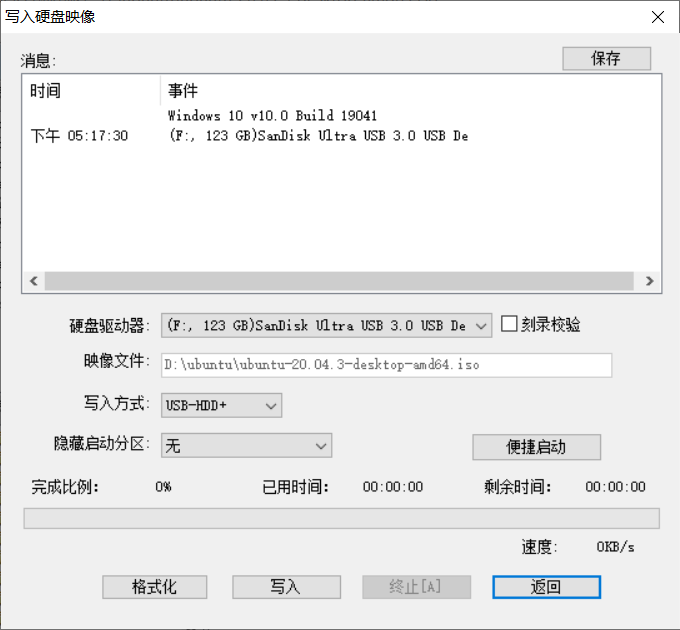
三、删除 Ubuntu 系统
进入 Windows 系统,右键“此电脑” -> 点击“管理” -> 选择“磁盘管理” -> 选择非系统盘的磁盘中属于原 Ubuntu 系统的分区右键选择“删除卷”,使这些区域成为“可用空间”

键盘按住 Win + R,输入 diskpart 进入相应命令行,输入 list disk 查看所有磁盘,并输入 select disk 系统盘编号 选择 Windows 的系统盘, 输入 list partition 查看该盘所有分区,并选择“系统”分区 select partition 分区编号,输入 assign letter=字母 分配成一个独立磁盘(磁盘字母随意只要不和现有磁盘冲突即可)
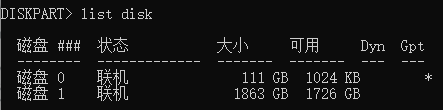
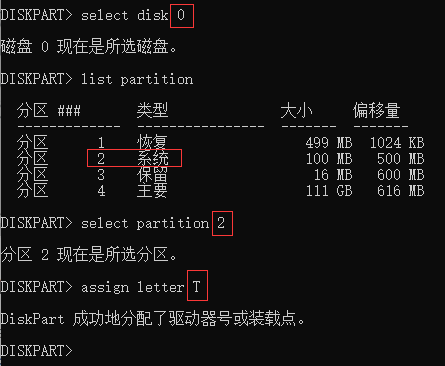
四、删除 Ubuntu 系统启动项
1、以管理员身份打开“记事本”,点击菜单栏“文件 -> 打开”,选择刚刚创建的磁盘,打开其中文件夹“EFI”,并选择该目录下的“ubuntu”文件夹右键删除
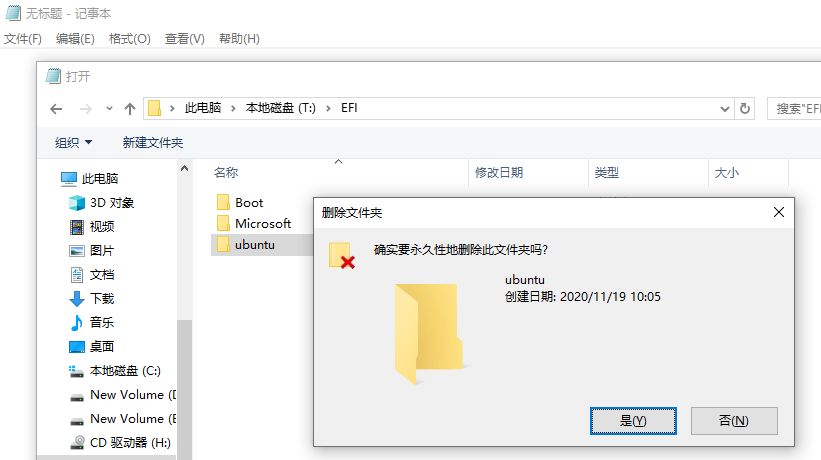
2、并在第 4 步命令行中输入 remove letter=磁盘字母 删除创建的磁盘
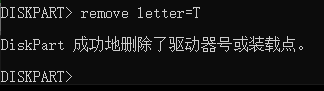
3、在官网下载 EasyUEFI,安装后运行该软件,进入“管理EFI启动项”,选择原 Ubuntu 系统涉及的启动项并删除
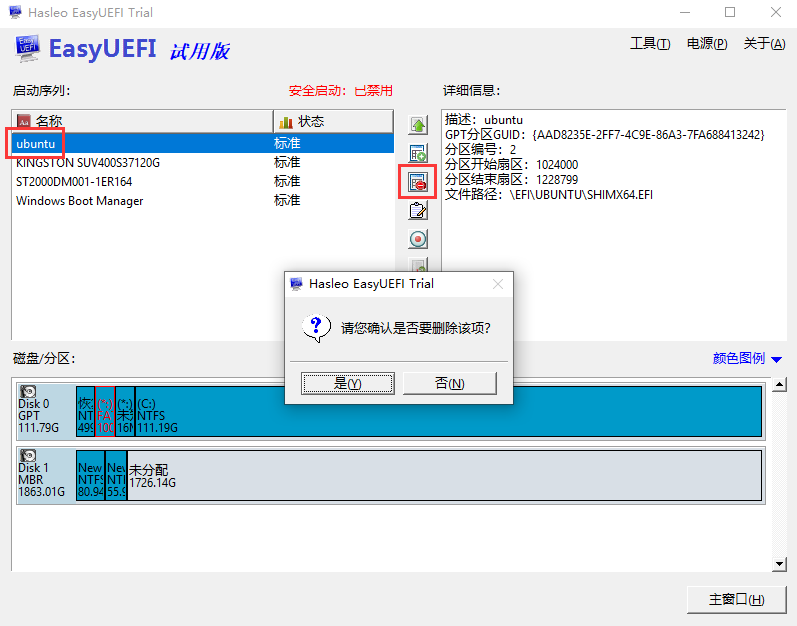
五、安装新 Ubuntu 系统
1、将 U 盘插入电脑,重启电脑,进入“BIOS”,选择 U 盘启动项
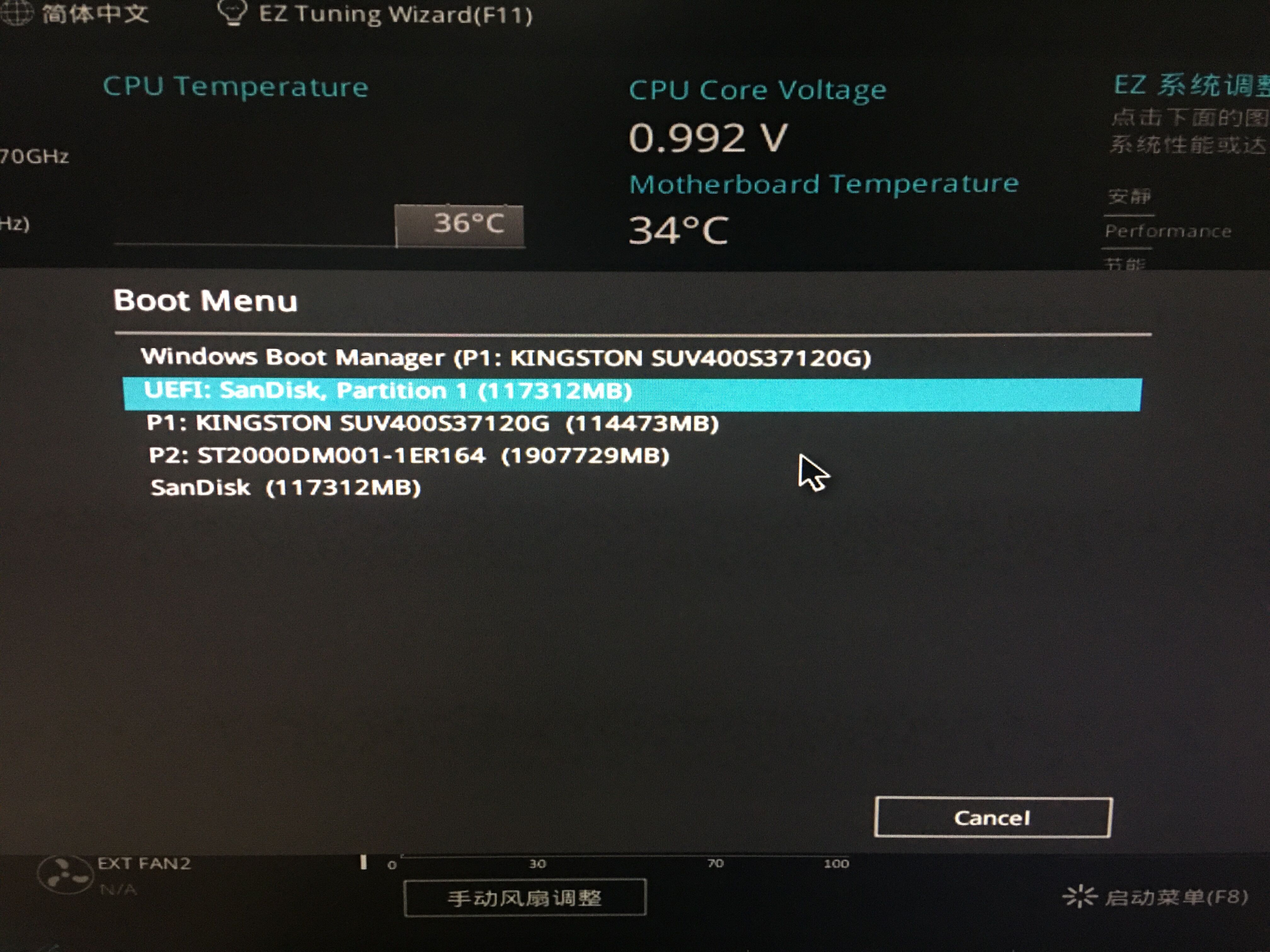
2、接着按照提示按照新 Ubuntu 系统,下面是部分需要注意的地方
(1)安装类型选择“其他选项”
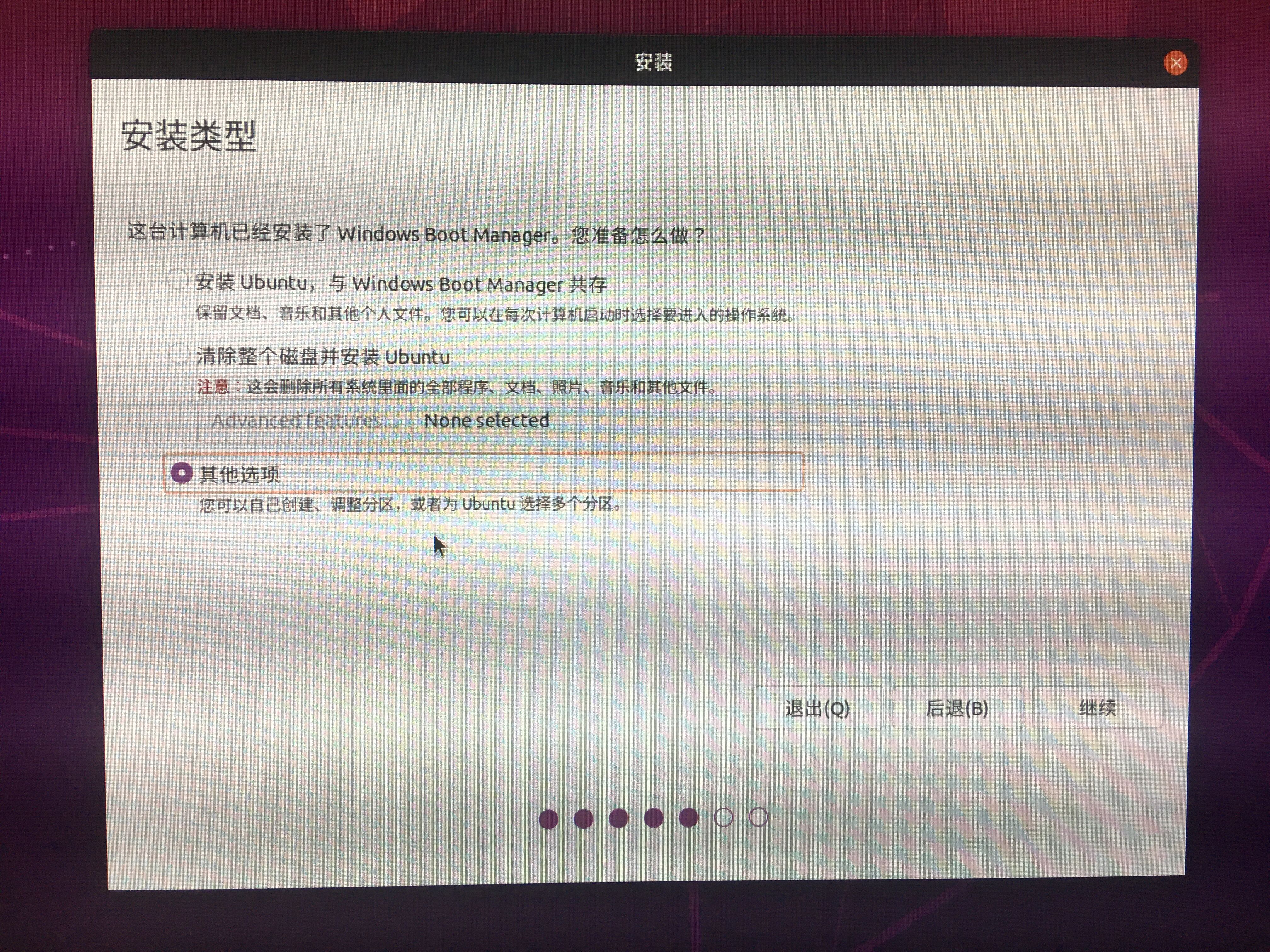
(2)利用空闲空间进行分区,分区可分为两个(‘/’、‘/home’)、四个(‘swap’、‘/’、‘/boot’、‘/home’)或五个(‘swap’、‘/’、‘/boot’、‘/usr’、‘/home’)区,根据自身存储空间选择
‘/boot’是用于启动ubuntu系统的启动器,类型:逻辑分区,用于:Ext4日志文件系统,大约需400M,这里我分配了1G
‘swap’是虚拟内存,类型:逻辑分区,用于:交换空间,可以分固态硬盘的区,大小约为内存大小,这里我分配了32G
‘/’是用于存放系统文件相当于Windows的C盘,类型:逻辑分区,用于:Ext4日志文件系统,这里我分配了115G
‘/usr’是所有程序安装的位置,本地安装的程序在/usr/local下,类型:逻辑分区,用于:Ext4日志文件系统,这里我分配了200G
‘/home’供用户存放文件等数据,相当于Windows系统盘之外的其它盘,类型:逻辑分区,用于:Ext4日志文件系统,这里我把剩余所有空间分配给它
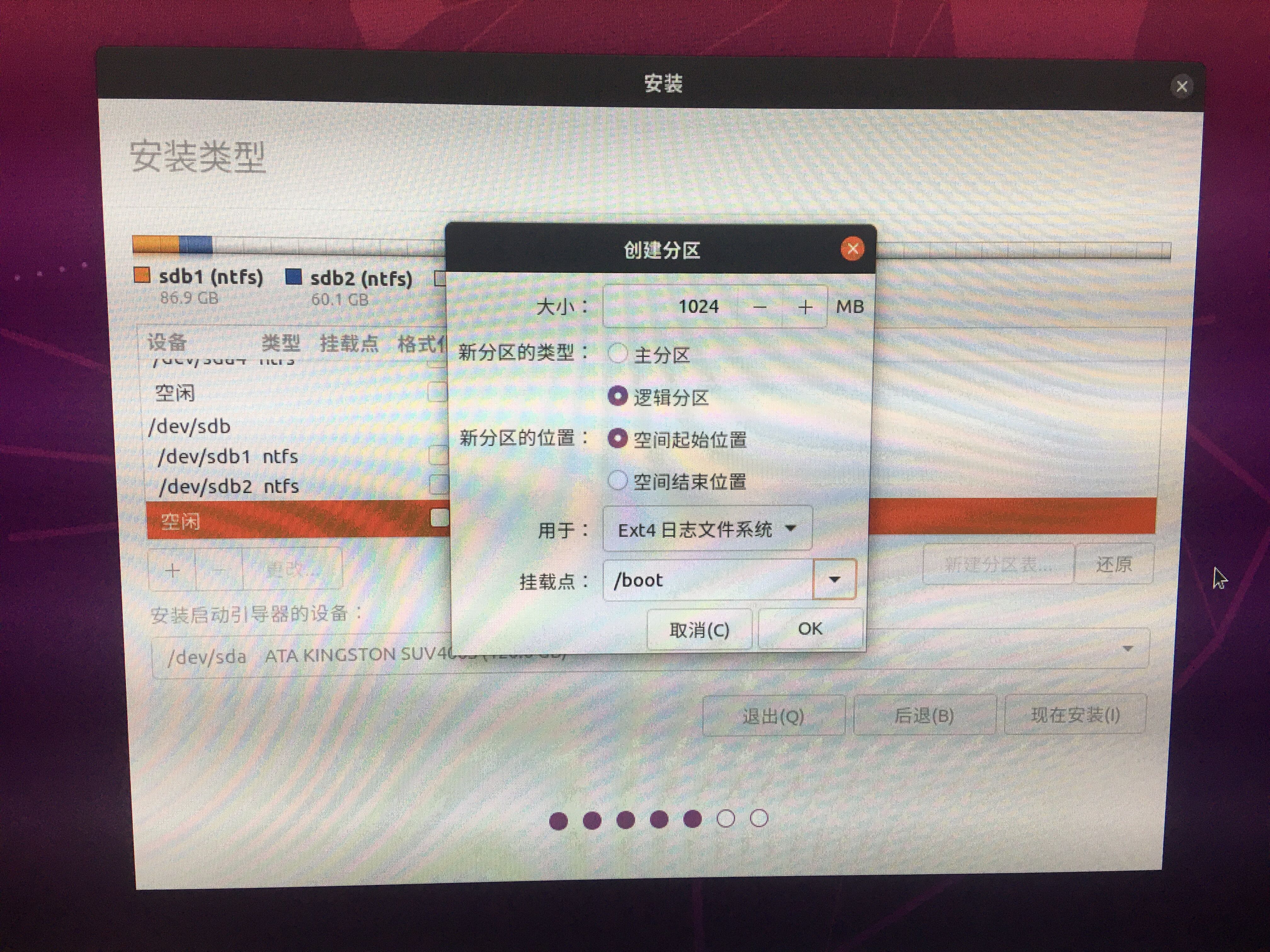
(3)分配完各分区空间后,在“安装启动引导的设备”处选择“/boot”所在分区
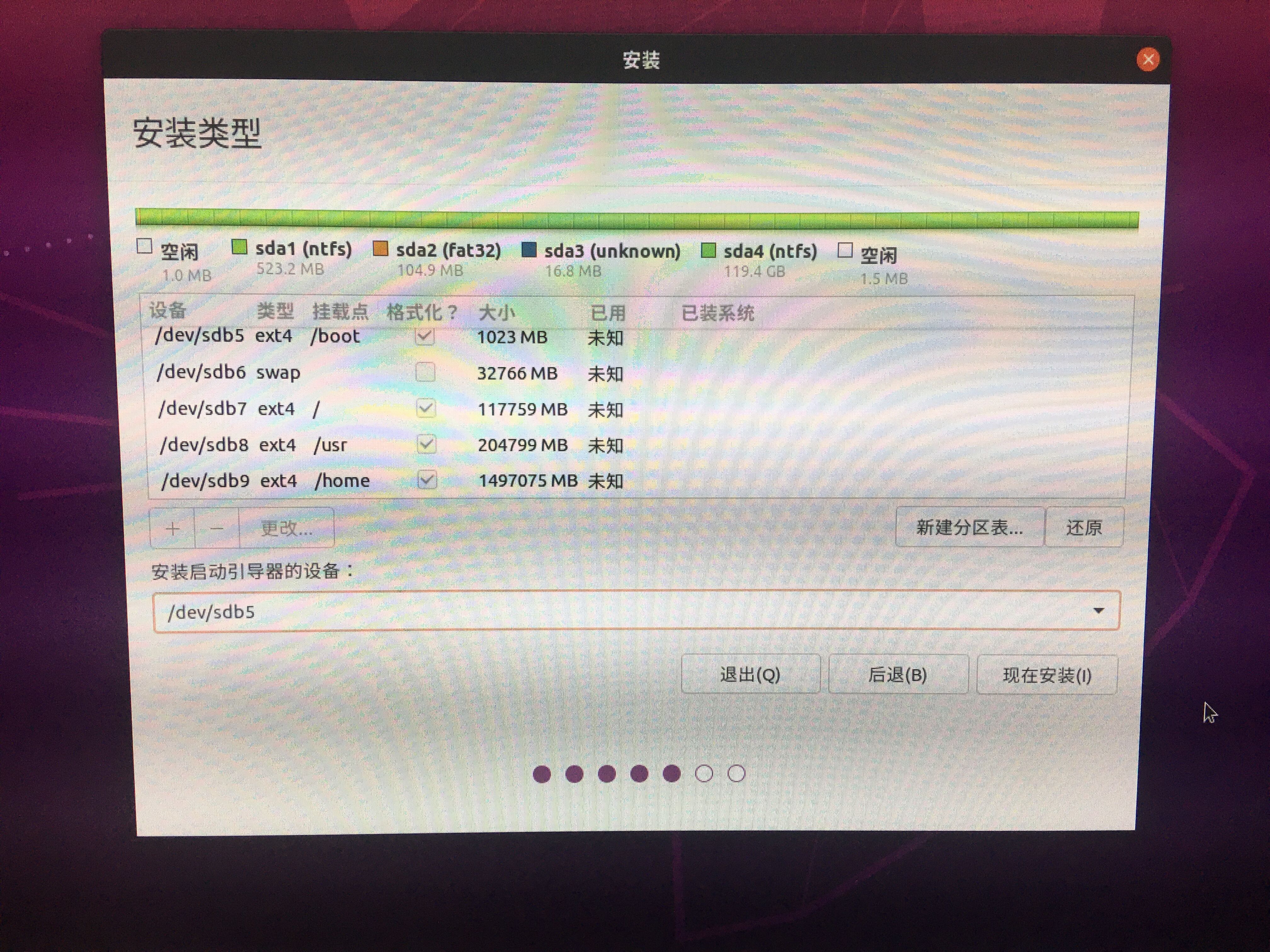
六、可能遇到的问题
问题:若没删除干净,或首选启动项无法启动时,重启会出现如下界面
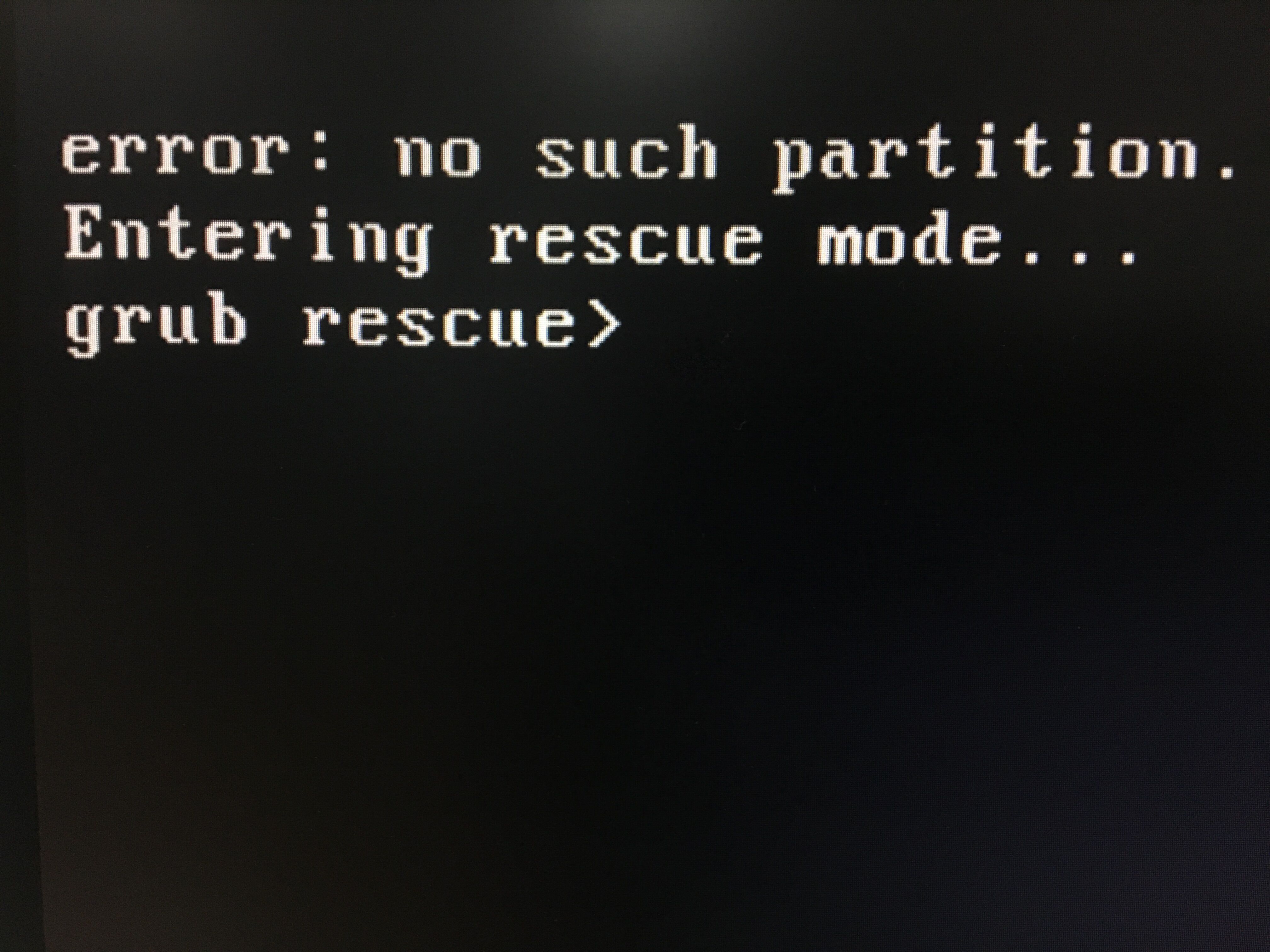
解决:在重启时进入“BIOS”,选择可启动项启动,在 EasyUEFI 软件中管理启动项时把可用启动项置于最顶